Windows インスタンスのセカンダリプライベート IPv4 アドレスを設定する
インスタンスに複数のプライベート IPv4 IP アドレスを指定できます。インスタンスにセカンダリプライベート IPv4 アドレスを割り当てたら、セカンダリプライベート IPv4 アドレスを認識するようにインスタンスのオペレーティングシステムを設定する必要があります。
注記
この手順は Windows Server 2022 を対象にしています。Windows インスタンスのオペレーティングシステムによって、これらの手順の実施方法が異なる場合があります。
タスク
前提条件
-
セカンダリプライベート IPv4 アドレスを、インスタンスのネットワークインターフェイスに割り当てます。セカンダリプライベート IPv4 アドレスは、インスタンスの起動時または実行の開始後に割り当てることができます。詳細については、「インスタンスにセカンダリ IP アドレスを割り当てる」を参照してください。
ステップ 1: インスタンスで静的 IP アドレス指定を設定する
Windows インスタンスが複数の IP アドレスを使用するには、インスタンスが DHCP サーバーではなく、静的 IP アドレス指定を使用するように設定する必要があります。
重要
インスタンスで静的 IP アドレス指定を設定する場合、IP アドレスは、コンソール、CLI、または API で表示される IP アドレスと正確に一致している必要があります。これらの IP アドレスを誤って入力すると、インスタンスは到達不能になる可能性があります。
Windows インスタンスで静的 IP アドレス指定を設定するには
-
インスタンスに接続します。
-
次のステップを実行してインスタンスの IP アドレス、サブネットマスク、デフォルトゲートウェイアドレスを見つけます:
-
PowerShell で次のコマンドを実行します。
ipconfig /all出力を確認し、ネットワークインターフェイスの [IPv4 アドレス]、[サブネットマスク]、[デフォルトゲートウェイ]、[DNS サーバー] の値を書き留めます。出力は次の例のようになります。
... Ethernet adapter Ethernet 4: Connection-specific DNS Suffix . : us-west-2.compute.internal Description . . . . . . . . . . . : Amazon Elastic Network Adapter #2 Physical Address. . . . . . . . . : 02-9C-3B-FC-8E-67 DHCP Enabled. . . . . . . . . . . : Yes Autoconfiguration Enabled . . . . : Yes Link-local IPv6 Address . . . . . : fe80::f4d1:a773:5afa:cd1%7(Preferred) IPv4 Address. . . . . . . . . . . :10.200.0.128(Preferred) Subnet Mask . . . . . . . . . . . :255.255.255.0Lease Obtained. . . . . . . . . . : Monday, April 8, 2024 12:19:29 PM Lease Expires . . . . . . . . . . : Monday, April 8, 2024 4:49:30 PM Default Gateway . . . . . . . . . :10.200.0.1DHCP Server . . . . . . . . . . . : 10.200.0.1 DHCPv6 IAID . . . . . . . . . . . : 151166011 DHCPv6 Client DUID. . . . . . . . : 00-01-00-01-2D-67-AC-FC-12-34-9A-BE-A5-E7 DNS Servers . . . . . . . . . . . :10.200.0.2NetBIOS over Tcpip. . . . . . . . : Enabled
-
-
PowerShell で次のコマンドを実行して [ネットワークと共有センター] を開きます。
& $env:SystemRoot\system32\control.exe ncpa.cpl -
ネットワークインターフェイス (ローカルエリア接続またはイーサネット) のコンテキスト (右クリック) メニューを開き、[プロパティ] を選択します。
-
[Internet Protocol Version 4 (TCP/IPv4)]、[Properties] の順に選択します。
-
[Internet Protocol Version 4 (TCP/IPv4) Properties] ダイアログボックスで [Use the following IP address] を選択して以下の値を入力し、[OK] を選択します。
フィールド 値 IP アドレス 上記のステップ 2 で入手した IPv4 アドレス。 サブネットマスク 上記のステップ 2 で入手したサブネットマスク。 デフォルトゲートウェイ 上記のステップ 2 で入手したデフォルトゲートウェイアドレス。 任意 DNS サーバー 上記のステップ 2 で入手した DNS サーバー。 代替の DNS サーバー 上記のステップ 2 で入手した代替 DNS サーバー。代替 DNS サーバーが表示されなかった場合は、このフィールドを空白のままにしてください。 重要
IP アドレスを現在の IP アドレス以外の値に設定すると、インスタンスへの接続が失われます。
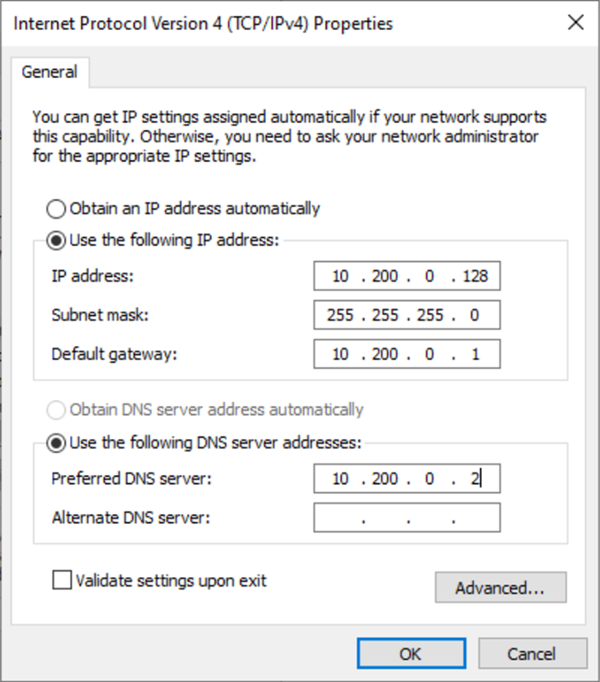
インスタンスで DHCP の使用から静的アドレス指定に変換する間、Windows インスタンスへの RDP 接続が数秒間失われます。インスタンスは以前と同じ IP アドレス情報を保持していますが、この情報は静的であり、DHCP によって管理されていません。
ステップ 2: インスタンスにセカンダリプライベート IP アドレスを設定する
Windows インスタンスで静的 IP アドレスをセットアップしたら、セカンダリ プライベート IP アドレスを設定できます。
セカンダリ IP アドレスを構成するには
Amazon EC2 コンソール (https://console.aws.amazon.com/ec2/
) を開きます。 -
ナビゲーションペインで [Instances] を選択し、インスタンスを選択します。
-
[ネットワーキング] で、セカンダリ IP アドレスをメモします。
-
インスタンスに接続します。
-
Windows インスタンスで、[スタート]、[コントロールパネル] の順に選択します。
-
[ネットワークとインターネット]、[ネットワークと共有センター] の順に選択します。
-
ネットワークインターフェイス (ローカルエリア接続またはイーサネット) を選択し、[プロパティ] を選択します。
-
[ローカルエリア接続のプロパティ] ページで、[インターネットプロトコルバージョン 4 (TCP/IPv4)]、[プロパティ]、[詳細設定] の順に選択します。
-
[Add] を選択します。
-
[TCP/IP アドレス] ダイアログボックスで、[IP アドレス] にセカンダリプライベート IP アドレスを入力します。[サブネットマスク] に、ステップ 1: インスタンスで静的 IP アドレス指定を設定する でプライマリプライベート IP アドレス用に入力したものと同じサブネットマスクを入力し、[追加] を選択します。
![[TCP/IP アドレス] ダイアログボックス](images/windows-ip-add.png)
-
IP アドレス設定を確認して、[OK] を選択します。
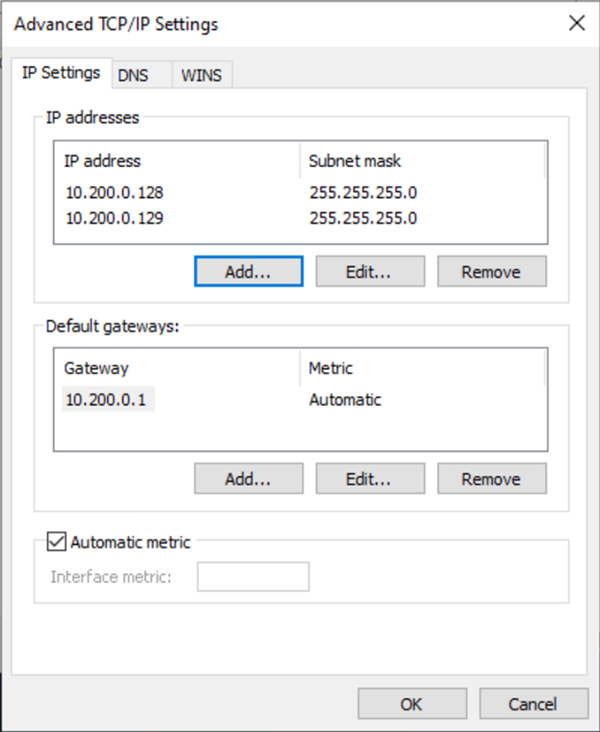
-
[OK]、[閉じる] の順に選択します。
-
オペレーティングシステムにセカンダリプライベート IP アドレスが追加されたことを確認するには、PowerShell で、
ipconfig /allコマンドを実行します。出力は次のようになります。Ethernet adapter Ethernet 4: Connection-specific DNS Suffix . : Description . . . . . . . . . . . : Amazon Elastic Network Adapter #2 Physical Address. . . . . . . . . : 02-9C-3B-FC-8E-67 DHCP Enabled. . . . . . . . . . . : No Autoconfiguration Enabled . . . . : Yes Link-local IPv6 Address . . . . . : fe80::f4d1:a773:5afa:cd1%7(Preferred) IPv4 Address. . . . . . . . . . . :10.200.0.128(Preferred) Subnet Mask . . . . . . . . . . . : 255.255.255.0 IPv4 Address. . . . . . . . . . . :10.200.0.129(Preferred) Subnet Mask . . . . . . . . . . . : 255.255.255.0 Default Gateway . . . . . . . . . : 10.200.0.1 DHCPv6 IAID . . . . . . . . . . . : 151166011 DHCPv6 Client DUID. . . . . . . . : 00-01-00-01-2D-67-AC-FC-12-34-9A-BE-A5-E7 DNS Servers . . . . . . . . . . . : 10.200.0.2 NetBIOS over Tcpip. . . . . . . . : Enabled
ステップ3: セカンダリプライベート IP アドレスを使用するようにアプリケーションを設定する
セカンダリプライベート IP アドレスを使用するように任意のアプリケーションを設定できます。例えば、インスタンスが IIS でウェブサイトを実行している場合、セカンダリプライベート IP アドレスを使用するように IIS を設定できます。
セカンダリプライベート IP アドレスを使用するように IIS を設定するには
-
インスタンスに接続します。
-
インターネットインフォメーションサービス (IIS) マネージャーを開きます。
-
[Connections] ペインで、[Sites] を展開します。
-
ウェブサイトのコンテキスト (右クリック) メニューを開き、[Edit Bindings] を選択します。
-
[Site Bindings] ダイアログボックスの [Type] で、[http]、[Edit] の順に選択します。
-
[Edit Site Binding] ダイアログボックスの [IP address] で、セカンダリプライベート IP アドレスを選択します。(デフォルトでは、各ウェブサイトはすべての IP アドレスからの HTTP 要求を受け付けます)。
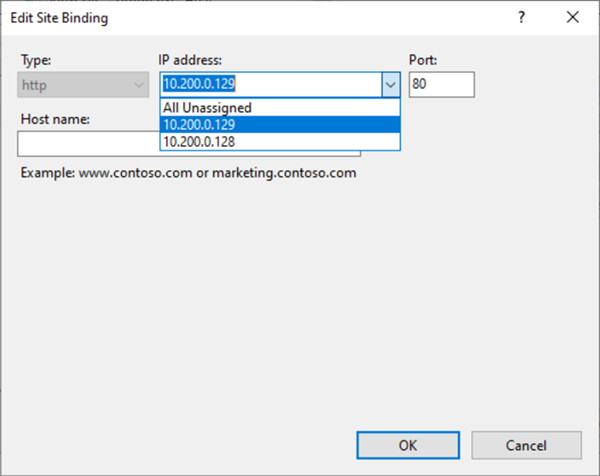
-
[OK]、[閉じる] の順に選択します。